Oprava Nelze se připojit k démonu docker na „unix:///var/run/docker.sock“
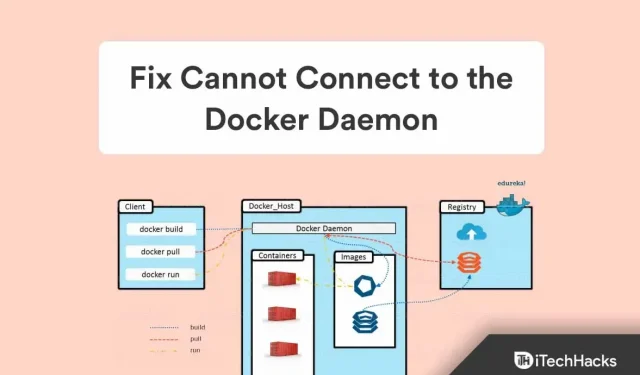
Pomocí Dockeru spustíte službu na hostitelském operačním systému. Aplikace Docker je v současné době k dispozici pouze pro Linux kvůli její závislosti na některých funkcích linuxového jádra. Docker však mohou spouštět i uživatelé systémů macOS a Windows. Posledních pár dní to ale na zařízeních s Windows nefungovalo správně. Ano, mnoho uživatelů hlásilo, že se jim zobrazuje chybová zpráva, že se „ nemohou připojit k démonu Docker na adrese (unix:///var/run/docker.sock. Je spuštěn démon Docker?)“.
Obecně se tento typ problému vyskytuje při spouštění různých příkazů dockeru, jako je docker info, docker pull, docker stop, docker start atd. Toho se však nemusíte obávat, protože jsme v tomto dali dohromady několik oprav. článek .. to vám pomůže opravit chybovou zprávu, že se nelze připojit k démonu docker v unix:///var/run/docker.sock. Běží démon Docker? Začněme tedy jimi.
Co je to docker démon?
Démon Docker je proces, který spravuje obrazy kontejnerů, sítě a svazky úložiště. V průběhu procesu démon Docker sleduje požadavky provedené prostřednictvím rozhraní Docker API.
Kromě toho, že odpovídá na požadavky rozhraní API Docker, démon Docker (dockerd) spravuje objekty Docker, včetně obrázků, kontejnerů, sítí a svazků. V rámci správy služeb Docker mohou démoni mezi sebou komunikovat.
Jak opravit Nelze se připojit k Docker Daemon
Stížnosti vývojářů nás tlačily k vývoji efektivních řešení. Tato chyba může být způsobena řadou faktorů, včetně toho, že Docker neběží, když je Docker vypnutý, nefunguje správně a Docker nelze spustit kvůli nedostatku práv root.
Jak tedy chápete, hlavní příčina vašeho problému, tj. nemožnost se připojit k démonu docker na unix:///var/run/docker.sock. Docker démon běží?; tak se podívejme na některá možná řešení.
Oprava 1: Vymažte „Failed Docker Pull“ a spusťte službu Docker.
Aplikace Docker se může při extrahování kontejneru neočekávaně zavřít, a proto se zobrazí tento typ chyby. Za takových okolností budou soubory služby Docker a soketu skryté. Pro komunikaci s Dockerem lze najít soubor s názvem Docker.socket v /var/run/docker.sock. Docker se tedy nespustí, dokud neodmaskujeme dva soubory – Docker.service a docker.daemon.
- Otevřete terminál a použijte tyto příkazy :
systemctl разоблачить docker.service systemctl размаскировать docker.socket systemctl запустить docker.service

- Nyní budeme muset před restartováním Dockeru odstranit soubory z adresáře Containers, pokud po spuštění níže uvedených příkazů stále čelíte chybě. Poté spusťte tento příkaz. Ujistěte se však, že znáte heslo uživatele root, protože budeme potřebovat zvýšená oprávnění.
sudo su docker service stop
cd /var/run/docker/libcontainerd rm -rf containerd/* rm -f docker containerd.pid
spusťte servisní docker
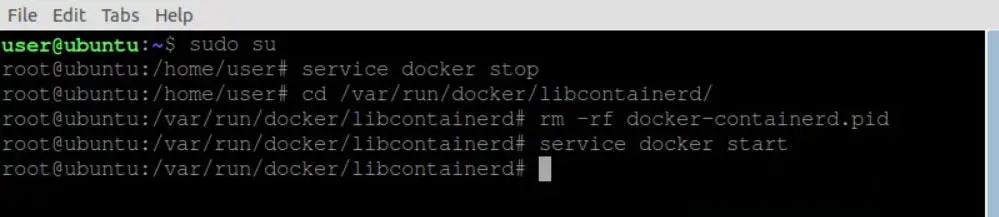
Oprava 2: Spusťte službu Docker pomocí systemctl
Pokud jste právě nainstalovali Docker na Ubuntu nebo pokud jste restartovali počítač, je velká šance, že služba Docker neběží. Je to démon Docker (dockerd), který poskytuje služby Docker. Zde služba přijímá požadavek rozhraní API Docker a zpracovává různé objekty Docker, jako jsou obrázky, kontejnery, sítě a svazky.
Pomocí systemctl můžete ovládat systémové služby běžící na Linuxu a nahradit tak starý inicializační systém SysV. Příkaz service lze použít, pokud nemáte nainstalovaný systemctl. Pokud však nevíte, jak na to, postupujte takto:
- Otevřete terminál Windows a spusťte příkaz k zobrazení Dockeru:
sudo systemctl разоблачить докер
Masku lze považovat za robustnější verzi deaktivace Docker.service. Chyba se objeví, pokud se pokusíme spustit službu, když je zařízení maskované. Soubory maskovaných jednotek jsou přidruženy k zařízení dev/nul l. Pomocí příkazu $ systemctl list-unit-files můžete zobrazit stav všech souborů jednotek.
- Příkaz systemctl lze použít po odmaskování ukotvitelného boxu. Spusťte tento příkaz:
systemctl запустить докер

- Ujistěte se, že je Docker v provozu. Pro zobrazení aktuálního stavu služby použijeme příkaz systemctl status. Můžete spustit tento příkaz:
докер состояния systemctl
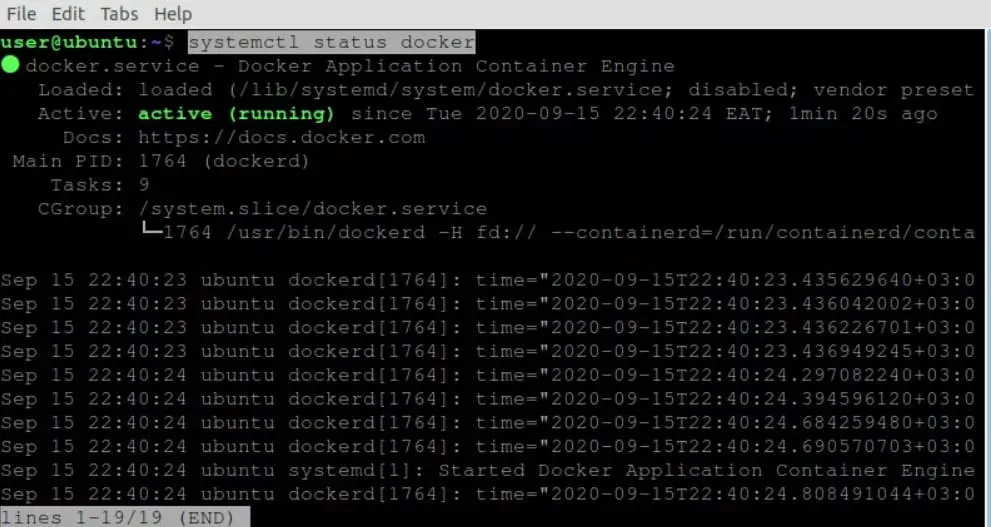
Oprava 3: Spusťte Docker pomocí příkazu služby
Pokud pro vás výše uvedená metoda nefunguje, je pravděpodobné, že vaše zařízení používá systém SysC init. Pokud je to tak, je pravděpodobné, že příkaz systemctl pro vás nemusí být vhodný.
Místo toho budete muset použít příkaz služby ke spuštění démona docker, aniž by se zobrazila chyba, nelze se připojit k démonovi docker na adrese unix:///var/run/docker.sock. Běží démon Docker? Pojďme se tedy podívat, jak to uděláte:
- Otevřete terminál Windows a spusťte tento příkaz:
служба sudo --status-all
запуск докера службы sudo
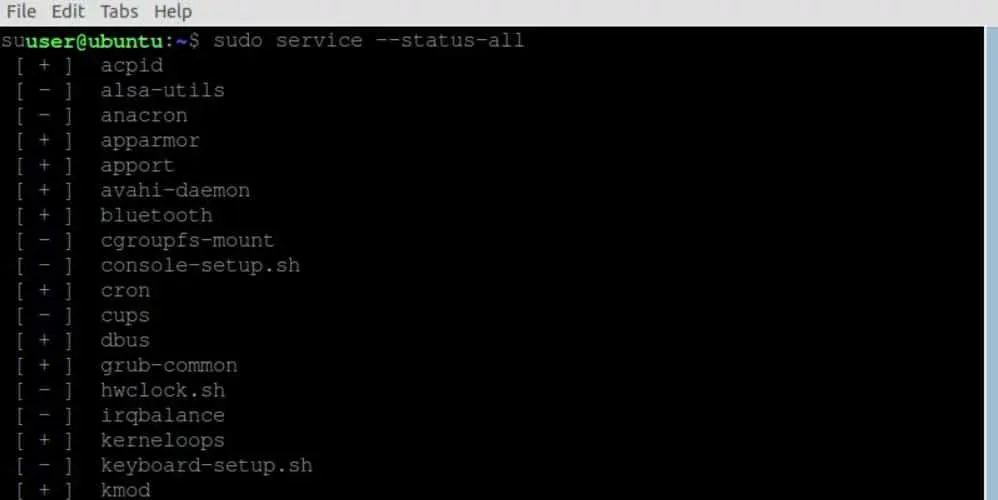
Oprava 4: Spusťte službu Dockerd (Daemon Docker)
Službu Dockerd můžete také použít ke spuštění démona Docker, pokud pro vás žádná z výše uvedených metod nefunguje. Chcete-li však používat službu Dockerd, musíte provést následující:
- Nejprve otevřete Windows Terminal a spusťte příkaz:
судо докерд
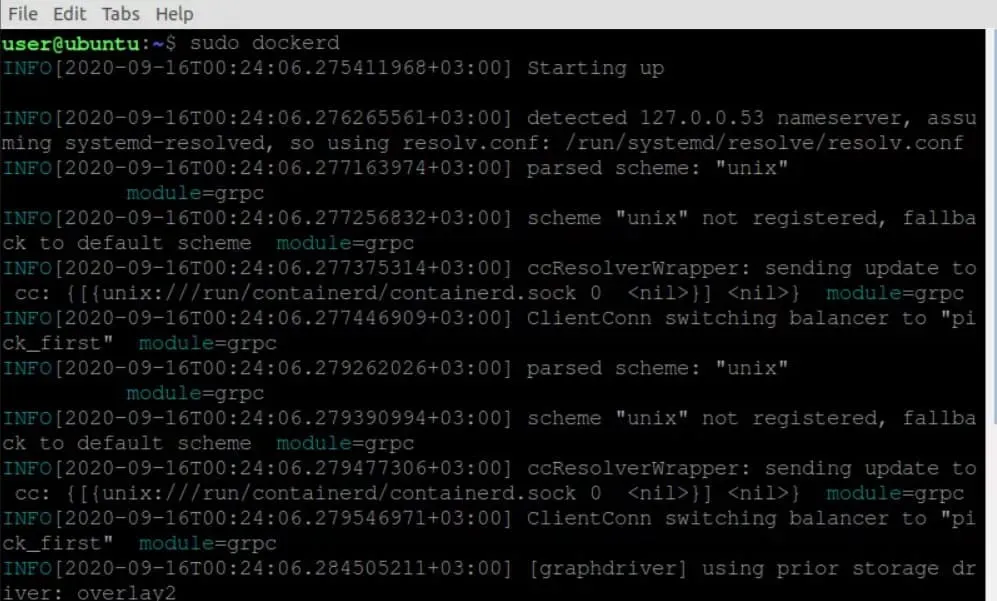
Oprava 5: Spusťte Docker pro uživatele bez oprávnění root
Několik uživatelů uvedlo, že spuštění Dockeru bez oprávnění root jim pomáhá opravit chybovou zprávu „nelze se připojit k démonovi dockeru na adrese unix:///var/run/docker.sock. Běží démon Docker? Pojďme se tedy podívat na kroky:
- Otevřete terminál Windows a spusťte příkaz:
экспорт DOCKER_HOST=tcp://localhost:2375

Oprava 6: Spusťte službu Docker pomocí Snap
Pokud jste jej nainstalovali pomocí správce balíčků Snap, lze Docker ovládat pomocí příkazu snap. Je to proto, že služby, které Snap spravuje, jsou obvykle automatizované. V takových situacích však může být vyžadován manuální zásah. Chcete-li tedy použít ke spuštění Dockeru, musíte provést následující kroky:
- Otevřete terminál Windows a spusťte příkaz:
sudo snap запустить докер

- Po dokončení výše uvedeného příkazu spusťte tento příkaz:
сервисы sudo snap

Oprava 7: Přeinstalujte Docker
Pokud jste již vyzkoušeli všechny výše uvedené opravy k vyřešení chybové zprávy „nelze se připojit k démonovi dockeru na adrese unix:///var/run/docker.sock. Je spuštěn démon Docker?“, pak byste kromě přeinstalace Dockeru na vašem PC měli ponechat tuto možnost. Pokud však nevíte, jak přeinstalovat Docker, můžete přejít na oficiální web Ubuntu a podívat se, jak na to.
Udělejte si inventuru | Spusťte démona Docker
Zde je návod, jak opravit chybovou zprávu, která se nemůže připojit k démonu docker na adrese unix:///var/run/docker.sock. Běží démon Docker? Doufáme, že vám tento článek o odstraňování problémů bude užitečný. Ale pokud máte nějaké pochybnosti nebo otázky, zanechte komentář níže a dejte nám vědět. Nezapomeňte se také podívat na našeho dalšího průvodce na iTechHacks.


Napsat komentář